明霞山资源网 Design By www.htccd.com
最终效果

1、打开PS新建一个大小适当的文档,背景拉上蓝色渐变。新建一个图层,选择画笔工具,把前景颜色设置为白色,画笔不透明度设置为:60%,先把冰块的大体轮廓线勾画出了,如下图。

2、继续利用画笔工具来绘制冰块的各个明暗色调,在这里要注意的是画笔的不透明度的把握,大致突出冰块的层次。

3、选择涂抹工具,对先前的大色块过渡不均匀的地方加以涂抹,涂抹的时候要注意冰块的质感的表现,可选择喷溅画笔在画笔预设里调节自己想要的效果,对图像进行涂抹。

4、继续利用涂抹工具与画笔工具刻画冰块的质感及细节,加强明暗的对比。

5、这里可以利用画笔工具或者加深,减淡工具来继续修饰冰块,提亮一下冰块的轮廓,加强下质感,使其更有立体感。

6、经过刻画,现在我们得到的图形已经比较像冰块了,但是还需要进一步刻画,大家都知道通常室外的冰块都不是非常洁净的,为了让它更逼真,我们用画笔工具进一步来修饰。

7、增加对比度和高光。

8、再用涂抹工具来涂抹纹理比较辛苦,这里我们可以运用PS预装的画笔来为我们的冰块制作质感。
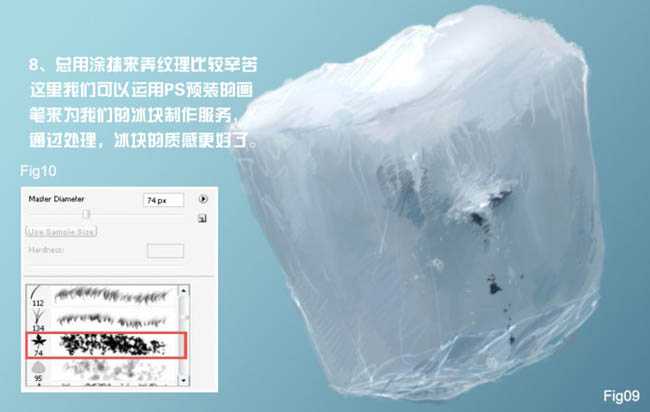
9、纹理处理好了,那现在就来处理下冰块的位置,让其看上去是立着的,我们为其底部画上阴影,然后将阴影模糊下,这个看个人喜好而定,让冰块看起来真实就好。

最终效果:


1、打开PS新建一个大小适当的文档,背景拉上蓝色渐变。新建一个图层,选择画笔工具,把前景颜色设置为白色,画笔不透明度设置为:60%,先把冰块的大体轮廓线勾画出了,如下图。

2、继续利用画笔工具来绘制冰块的各个明暗色调,在这里要注意的是画笔的不透明度的把握,大致突出冰块的层次。

3、选择涂抹工具,对先前的大色块过渡不均匀的地方加以涂抹,涂抹的时候要注意冰块的质感的表现,可选择喷溅画笔在画笔预设里调节自己想要的效果,对图像进行涂抹。

4、继续利用涂抹工具与画笔工具刻画冰块的质感及细节,加强明暗的对比。

5、这里可以利用画笔工具或者加深,减淡工具来继续修饰冰块,提亮一下冰块的轮廓,加强下质感,使其更有立体感。

6、经过刻画,现在我们得到的图形已经比较像冰块了,但是还需要进一步刻画,大家都知道通常室外的冰块都不是非常洁净的,为了让它更逼真,我们用画笔工具进一步来修饰。

7、增加对比度和高光。

8、再用涂抹工具来涂抹纹理比较辛苦,这里我们可以运用PS预装的画笔来为我们的冰块制作质感。
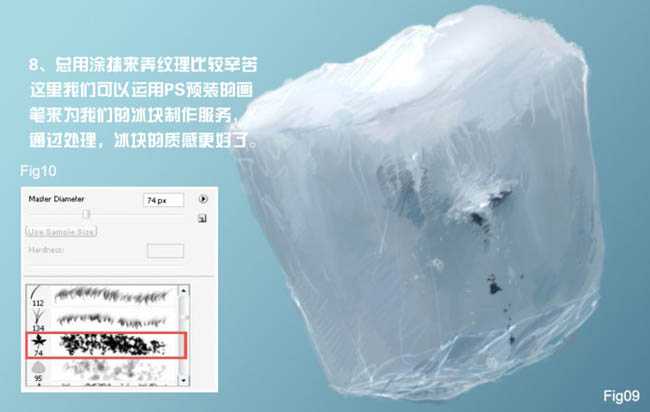
9、纹理处理好了,那现在就来处理下冰块的位置,让其看上去是立着的,我们为其底部画上阴影,然后将阴影模糊下,这个看个人喜好而定,让冰块看起来真实就好。

最终效果:

标签:
冰凌,小冰块
明霞山资源网 Design By www.htccd.com
广告合作:本站广告合作请联系QQ:858582 申请时备注:广告合作(否则不回)
免责声明:本站文章均来自网站采集或用户投稿,网站不提供任何软件下载或自行开发的软件! 如有用户或公司发现本站内容信息存在侵权行为,请邮件告知! 858582#qq.com
免责声明:本站文章均来自网站采集或用户投稿,网站不提供任何软件下载或自行开发的软件! 如有用户或公司发现本站内容信息存在侵权行为,请邮件告知! 858582#qq.com
明霞山资源网 Design By www.htccd.com
暂无评论...
稳了!魔兽国服回归的3条重磅消息!官宣时间再确认!
昨天有一位朋友在大神群里分享,自己亚服账号被封号之后居然弹出了国服的封号信息对话框。
这里面让他访问的是一个国服的战网网址,com.cn和后面的zh都非常明白地表明这就是国服战网。
而他在复制这个网址并且进行登录之后,确实是网易的网址,也就是我们熟悉的停服之后国服发布的暴雪游戏产品运营到期开放退款的说明。这是一件比较奇怪的事情,因为以前都没有出现这样的情况,现在突然提示跳转到国服战网的网址,是不是说明了简体中文客户端已经开始进行更新了呢?
